iOSのデータ救済:バックアップなしで失われたデータを回復
 投稿者 ボーイウォン / 06年2021月09日00:XNUMX
投稿者 ボーイウォン / 06年2021月09日00:XNUMX 誤って自分のiPhone 7 Plusから自分の写真をすべて削除しました。 たくさんの写真(私のかわいい息子の写真)がなくなっています! 皆さん、私にいくつかの提案を残してください。 iPhoneで失われたデータを回復する? シモンズ:私はバックアップがあるとは思わない。
多くの人が誤ってiOSデバイス(iPhone、iPad、iPod)のファイルを削除することがありますが、さまざまな理由で削除されたファイルを取り戻すための効果的な方法を見つけることができません。 デバイスをiTunesと同期しないでください.
1。 iTunesに関するヒント
多くのユーザーはiTunesについてあまり知らないので、私は いくつかの役に立つヒントを共有する 新しい魚に。
Q:iTunesとは何ですか?
A:iTunesは、Apple Inc.によって開発されたメディアプレーヤー、メディアライブラリ、オンラインラジオ放送局、およびモバイルデバイス管理アプリケーションです。
Q:iTunesは何に使われていますか?
A:iTunesは、デジタルオーディオ、ビデオ、およびPCやMacのiTunes Storeで入手できるその他の種類のメディアの再生、ダウンロード、および整理に使用されます。 ユーザーが自分のiOSデバイスデータを管理するのにも役立ちます。
Q:ユーザーはiTunes Storeを通じて何ができますか?
A:iTunes Storeを通じて、ユーザーは音楽、ビデオ、テレビ番組、オーディオブック、ポッドキャスト、映画を購入およびダウンロードできます。 iTunes Storeは、iPhone、iPad、iPodTouchでもご利用いただけます。
Q:iTunesを使ってiOSデバイスをバックアップするにはどうすればいいですか?
A:iTunesでバックアップするには、以下の簡単なガイドを確認してください。
ステップ 1iTunesを開き、デバイスをコンピュータに接続します。
ステップ 2メッセージがデバイスのパスコードを要求するか、[このコンピュータを信頼する]を要求する場合は、画面上の手順に従います。 もし、あんたが iPhoneのパスコードを忘れた、ここで別のガイドです。
ステップ 3iTunesにiPhoneが表示されたら選択します。
ステップ 4 今すぐバックアップする。 それが完了したら、バックアップが正常に作成されたかどうかを確認できます。 まとめ iTunesの画面
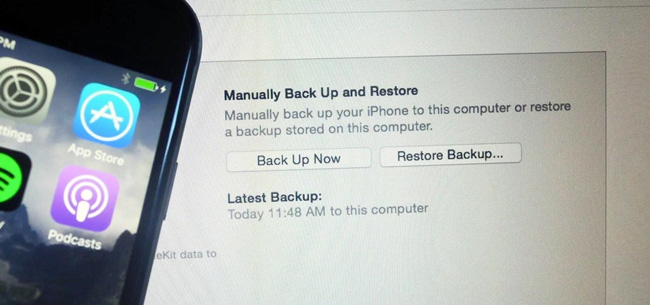
Q:iTunesのバックアップはどこに保存されますか?
A:以前の記事を読んで iTunesのバックアップ先 PCとMacでは。
Q:iTunes Backupには何が含まれていますか?
A:iTunesのバックアップに含まれるもの
- - 写真と画像
- - メディアファイル
- - アプリケーションデータ
- - 設定
- - メモ、カレンダー、ブックマーク
- - その他
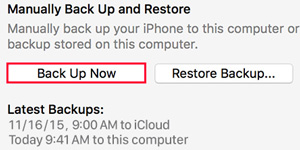
Q:iTunesのバックアップには含まれていません。
A:iTunesのバックアップには含まれていません
- -iTunesおよびAppStoreのコンテンツ、またはiBooksに直接ダウンロードされたPDF(このコンテンツは、iTunesのTransfer Purchasesを使用してバックアップできます)。
- - インポートしたMP3またはCD、ビデオ、書籍、写真など、iTunesと同期したコンテンツ
- - My Photo StreamやiCloud Photo Libraryなど、すでにクラウドに保存されている写真
- - タッチID設定
- - Apple Payの情報と設定
- -アクティビティ、ヘルス、およびキーチェーンデータ(このコンテンツをバックアップするには、iTunesの暗号化バックアップを使用する必要があります。)
Q:iCloudとは何ですか?
A:iCloudは写真、ビデオ、ドキュメント、音楽、アプリなどを安全に保存し、それらをすべてのデバイスで最新の状態に保ちます。 それはあなたが簡単に友人や家族と写真、場所などを共有することができます。 さらに、あなたがあなたがそれを紛失した場合、あなたはあなたがあなたのデバイスを見つける手助けをするのにiCloudを使うことさえできます。
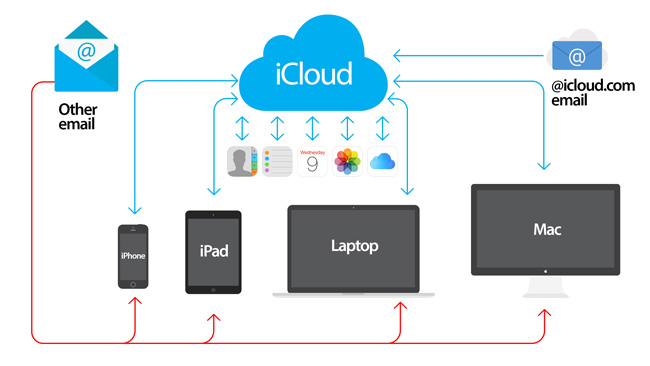
Q:iCloudは何をバックアップしますか?
A:iCloudはバックアップします
- - アプリデータ
- - Apple Watchのバックアップ
- - 通話履歴
- - デバイスの設定
- - 健康データ
- - HomeKitの設定
- - ホーム画面とアプリの構成
- - iMessage、テキスト(SMS)、およびMMSメッセージ
- - iPhone、iPad、iPod touchの写真とビデオ1
- - 音楽、映画、テレビ番組、アプリ、書籍など、アップルのサービスからの購入履歴。
- - 着メロ
- - ビジュアルボイスメールパスワード(バックアップ中に使用されていたSIMカードが必要です)
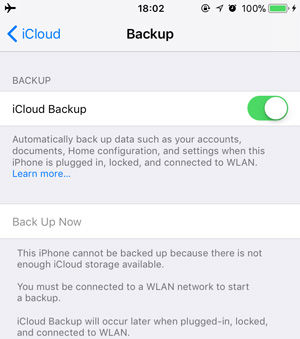
Q:iCloudは何をバックアップしませんか?
A:iCloudはバックアップしません
- - 連絡先、カレンダー、メモ、My Photo Stream、iCloudフォトライブラリなど、すでにiCloudに保存されているデータ
- - GmailやExchangeメールなど、他のクラウドサービスに保存されているデータ
- - Apple Payの情報と設定
- - タッチID設定
- - iCloud Music LibraryとApp Storeのコンテンツ(iTunes、App、またはiBooks Storeでまだ利用できる場合は、タップして既に購入したコンテンツを再ダウンロードできます)。
Q:iCloudを使ってiPhoneをバックアップする方法は?
A:以前の投稿に従う iPhoneをiCloudにバックアップする.
それでは、話題に戻りましょう。
〜するのは簡単です。 バックアップからiPhoneを復元する あなたがそれを持っているなら(iTunesバックアップかiCloudバックアップ)。 しかし、バックアップなしで失われたデータを回復するのは本当に大変な作業です。 残念ながら、悪いことは時々起こります。 iOSのデータが失われる原因となる、ソフトウェアの破損、パスワードのロックアウト、水や湿気による損傷、物理的な損傷、誤った削除など、予期せぬ多くの理由があなたのiOSデータを失います。
2。 バックアップからiPhoneを復元する
しかし、サードパーティのiOSデータ復旧ツールは FoneLab iPhoneのデータ復旧 アップルファンの親友は、失われたデータを効率的に、安全にそして選択的に取り戻すことができます。 このソフトウェアはiPhone / iPad / iPodユーザーが完全にiOSデバイスから写真、連絡先、SMSなどを含む11ファイルスタイルで失われたか削除されたデータを回復するのを可能にします!
FoneLab for iOSを使用すると、写真、連絡先、ビデオ、ファイル、WhatsApp、Kik、Snapchat、WeChatなどの失われた/削除されたiPhoneデータをiCloudまたはiTunesのバックアップまたはデバイスから復元できます。
- 写真、ビデオ、連絡先、WhatsApp、その他のデータを簡単に復元します。
- 回復前にデータをプレビューします。
- iPhone、iPad、iPod touchが利用可能です。
それに、それの助けを借りて、 iTunesおよびiCloudバックアップから特定のアイテムを抽出または復元する 可能かつ簡単になります。 それで、あなたがまだiPhone / iPad / iPodから削除されたファイルを検索する際の問題を見つけるために努力をしているならば、あなたはこの記事を読むことが十分幸運です。
このFoneLab iPhoneデータ復旧がどのように機能するかを学ぶために読み続けてください!
ステップ 1上記のリンクを使用して、ソフトウェアをダウンロードしてコンピュータにインストールします。 プロセスが完了すると自動的に起動します。 選ぶ iPhoneのデータ復旧 インターフェイス上。

ステップ 2デバイスがプログラムによって検出されたら、[iOSデバイスから回復]を選択します。 そしてクリック スキャンの開始.

ステップ 3スキャン結果はグループにまとめられます。 左側の列の内容を確認して、右側のペインで詳細をプレビューします。 回復したいアイテムを選択してをクリック 回復する コンピューターに保存します。

注:
iPhone 4 / 3GS、iPad 1、またはiPod touch 4を使用している場合、このソフトウェアを使用するにはプラグインをダウンロードし、以下の手順に従ってスキャンモードに入る必要があります。
1 端末を持って「」をクリックしますスキャンの開始".
2 正確な10秒間、電源ボタンとホームボタンを同時に押し続けます。
3 電源ボタンを離して、ホームボタンをさらに15秒間押したままにします。
これはすべてについてです iPhoneを復元する方法 バックアップなしで。 質問があれば教えてください。
FoneLab for iOSを使用すると、写真、連絡先、ビデオ、ファイル、WhatsApp、Kik、Snapchat、WeChatなどの失われた/削除されたiPhoneデータをiCloudまたはiTunesのバックアップまたはデバイスから復元できます。
- 写真、ビデオ、連絡先、WhatsApp、その他のデータを簡単に復元します。
- 回復前にデータをプレビューします。
- iPhone、iPad、iPod touchが利用可能です。

